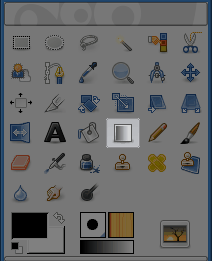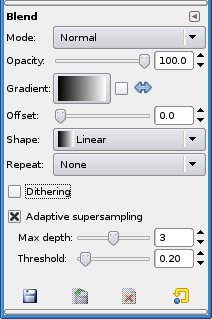Pomocou tohto nástroja vyplníte vymedzenú oblasť prechodom. Použijú sa pritom nielen farby popredia a pozadia, ale na výber máte mnoho iných možností. Prechod vytvoríte tak, že kurzor umiestnite na začiatok požadovaného prechodu, stlačíte tlačidlo myši a ťaháte myšou smerom, kde chcete mať prechod. Ak ste s umiestnením a veľkosťou prechodu spokojní, uvoľnite tlačidlo myši. Výsledná „jemnosť“ prechodu závisí od toho, ako ďaleko kurzor ťaháte. Čím je prechod kratší, tým bude ostrejší.
Tento nástroj môžete použiť na neuveriteľné množstvo rôznych činností. To však môže začiatočníkovi poriadne skomplikovať život. Avšak z veľkého počtu možností sa najčastejšie používajú dve nastavenia: Gradient (Prechod) a Shape (Tvar). Kliknutím na tlačidlo Gradient (Prechod) zobrazíte okno s možnosťou výberu prechodu. V tomto okne máte na výber množstvo prechodov, ktoré sú dodávané v každej inštalácii GIMPu. Samozrejme, môžete vytvoriť a uložiť aj svoje prechody. Ďalšie informácie o prechodoch môžete nájsť v Časti 10, „Gradients (Prechody)“ a v Časti 3.4, „Dialógové okno Prechody“.
Na výber máte 11 tvarov: Linear, Bilinear (Bilineárny), Radial (Radiálny), Square (Štvorcový), Conical (symmetric) (Kužeľový (symetrický)), Conical (asymmetric) (Kužeľový nesymetrický), Shaped (angular) (Prenikajúci (uhlový)), Shaped (spherical) (Prenikajúci (guľový)), Shaped (dimpled) (Prenikajúci (jamkový)), Spiral (clockwise) (Špirála (v smere hod. ruč.)) a Spiral (counterclockwise) (Špirála (proti smeru hod. ruč.)). Tieto sú popísané nižšie. Voľba Shaped (Prenikajúci) patrí medzi najzaujímavejšie. Jej použitím vzniká prechod, ktorý kopíruje hranice výberu nech je akýkoľvek kľukatý. Narozdiel od ostatných volieb tvarov sa práve tento tvar neriadi dĺžkou alebo smerom ťahu kurzora. Musíte síce, tak ako pri ostatných voľbách tvaru prechodu kliknúť dovnútra výberu a ťahať kurzorom, ale pri tejto voľbe sa zdá, že výsledok je stále rovnaký. Nezáleží pritom kde kliknete a ako ťaháte myšou.

|
Tip |
|---|---|
|
Vyskúšajte režim Difference (Rozdiely). Rovnaká akcia (dokonca pri plnom krytí) vyvolá fantastický efekt meniaci sa vždy, keď potiahnete kurzorom. |
Existujú rôzne možnosti ako nástroj aktivovať:
-
Z hlavnej ponuky: → → .
-
Kliknutím na symbol
 .
. -
Stlačením klávesu L.
- Ctrl
-
Kláves Ctrl sa používa pri kreslení rovných čiar. Tie môžete umiestňovať pod uhlami v krokoch po pätnástich stupňoch.
Za normálnych okolností sa voľby zobrazia v okne pripojenom na spodnej strane Panela s nástrojmi hneď, ako príslušný nástroj aktivujete. Ak nie, toto okno zobrazíte prostredníctvom hlavnej ponuky výberom položiek → → .
- Mode (Režim); Opacity (Krytie)
- Všeobecný popis volieb, ktoré sa vzťahujú na viaceré alebo všetky nástroje kreslenia nájdete v časti Spoločné voľby pre kresliace nástroje.
- Gradient (Prechod)
-
V rozbaľovacom zozname môžete nájsť rôzne vzory prechodov. Použitím tohto nástroja dosiahnete farebný prechod nastavených farieb od popredia po pozadie. Smer nanášania riadite smerom, ktorým ťaháte kurzor, pričom sa zobrazuje rovná čiara. Ak chcete smer nanášania farby prevrátiť, t. j. aby sa nanášali v smere od nastavenej farby pozadia do popredia, označte začiarkavacie políčko Reverse (Opačne)
 .
. - Offset (Posun)
-
Voľbou Offset (Posun) nastavíte „stúpanie“ prechodu. Nastavená hodnota určuje, ako ďaleko od počiatočného bodu sa bude prechod nanášať. Touto voľbou sa nemení nastavený tvar prechodu.
Obrázok 14.56. Nástroj „Blend (Prechod)“: príklad na voľbu Offset (Posun)

Hore, Offset (Posun) = 0 ; Dole, Offset (Posun) = 50%
- Shape (Tvar)
-
GIMP obsahuje 11 rôznych tvarov, ktoré sa nachádzajú v rozbaľovacom zozname. Detailnejší popis jednotlivých tvarov nájdete nižšie.
Obázok 14.57. Príklady na tvary prechodov

Linear (Lineárna)

Bi-Linear (Bilineárny)

Radial (Radiálny)
- Linear (Lineárna)
-
Tento prechod začína farbou popredia a končí farbou pozadia. Farby sa nanášajú lineárne od počiatočného po koncový bod.
- Bi-Linear (Bilineárny)
-
Tvar tohto prechodu z počiatočného bodu pokračuje oboma smermi. Dĺžka prechodu závisí od dĺžky čiary, ktorú kreslíte ťahom myši. Táto voľba sa dá celkom dobre využiť pri tvorbe tvaru, ktorý má budiť dojem cylindra.
- Radial (Radiálny)
-
Týmto prechodom vytvoríte kruh s farbou popredia v jeho strede a farbou pozadia mimo tohto kruhu. Použitím tohto prechodu vytvoríte zdanie gule bez priameho osvetlenia.
- Square (Štvorec); Shaped (Tvar)
-
Obrázok 14.58. Príklady na prechody v tvare štvorca

Square (Štvorec)

Shaped (angular) Prenikajúci (uhlový)

Shaped (spherical) Prenikajúci (guľový)

Shaped (dimpled) Prenikajúci (jamkový)
Na výber máte štyri varianty štvorcového tvaru prechodu: Square (Štvorcový), Shaped (angular) (Prenikajúci (uhlový)), Shaped (spherical) (Prenikajúci (guľový)) a Shaped (dimpled) (Prenikajúci (jamkový)). Všetky tieto tvary uložia farbu popredia do stredu štvorca, pričom stred štvorca je aj stredom nanášania prechodu. Polovica dĺžky nakreslenej čiary označujúcej prechod predstavuje polovicu diagonály prechodu. Tieto štyri voľby predstavujú rôzne spôsoby, akými sú jednotlivé prechody prepočítavané. Avšak najlepšie bude, ak si jednotlivé prechody vyskúšate.
- Conical (symmetric) (Kužeľový (symetrický)); Conical (asymmetric) (Kužeľový (nesymetrický))
-
Obrázok 14.59. Príklady na kužeľový prechod

Conical (symmetrical) (Kužeľový (symetrický))

Conical (asymmetrical) (Kužeľový (nesymetrický))
Kužeľový (symetrický) (Conical (symmetrical)) tvar prechodu dáva pocit pohľadu zo špičky kužeľa smerom dolu. Kužeľ sa zdá byť osvetlený farbou pozadia z uhla, ktorý je určený smerom kreslenia prechodu.
Tvar Conical (asymmetric) (Kužeľový (asymetrický)) je podobný s predchádzajúcim tvarom Conical (symmetric) (Kužeľový (symetrický)). Líši sa však tým, že vrchol kužeľa vytvára akýsi hrebeň na mieste, kde je kreslený prechod.
- Spiral (clockwise) (Šprirála (v smere hodinových ručičiek)); Spiral (counterclockwise) (Špirála (proti smeru hodinových ručičiek))
-
Obrázok 14.60. Príklady na prechod tvaru špirály

Spiral (clockwise) (Špirála (v smere hodinových ručičiek))

Spiral (counterclockwise) (Špirála (proti smeru hodinových ručičiek))
Prechod v tvare Spiral (Špirála) vytvára špirálu, ktorej opakovanie je závislé od dĺžky ťahu kurzorom.
- Repeat (Opakovanie)
-
Opakovanie je možné aplikovať v dvoch režimoch: Sawtooth Wave (Pílová vlna) a Triangular Wave (Trojuholníková vlna). Vzorka Pílová vlna (Sawtooth) vzniká nanášaním farby popredia po farbu pozadia s ich vzájomným prechodom; a opakovaním nanášania prechodu pekne od začiatku. Opakovanie Triangular (Trojuholníková vlna) začína farbou popredia, prechodom do farby pozadia, potom prechodom od farby pozadia a prechodom do farby popredia.
- Dithering (Rozptyľovanie)
-
Rozptyľovanie je vysvetlené v Slovníku pojmov
- Adaptive Supersampling (Adaptívne prevzorkovanie)
-
Toto je sofistikovanejší spôsob vyhladenia ostrých farebných prechodov pozdĺž šikmých alebo zakrivených čiar. Či sa vám to hodí zistíte iba vtedy, keď to vyskúšate.